Ako vytvoriť priehľadný text vo Photoshope
Vytvorenie transparentného textu vo Photoshope je jednoduché - len znížte nepriehľadnosť náplne na nulu a pridajte štýl, ktorý zdôrazňuje kontúry písmen.
Pôjdeme spolu s vami a vytvoríme skutočne sklenený text, cez ktorý bude zázemie vyžarovať.
Začnime.
Vytvorte nový dokument správnej veľkosti a naplňte pozadie čiernou farbou.
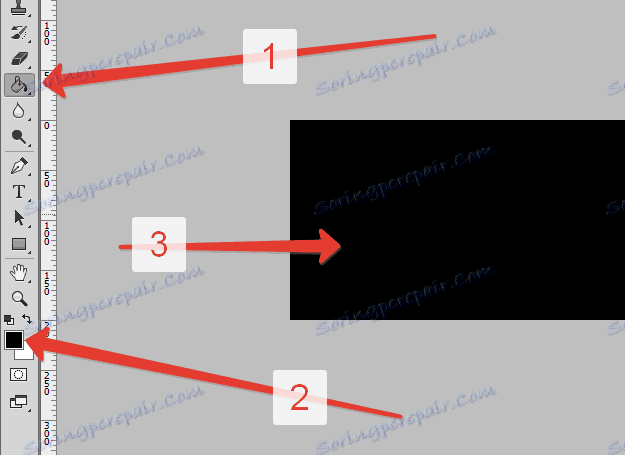
Potom zmeňte hlavnú farbu na bielu a vyberte nástroj "Horizontálny text" .
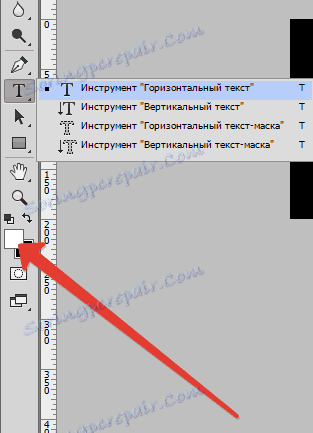
Písma s hladkými čiarami budú vyzerať najlepšie. Vybral som si font "Forte" .
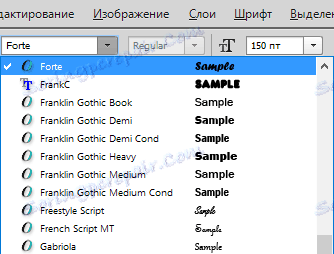
Napíšeme náš text.

Vytvorte kópiu textovej vrstvy ( CTRL + J ), potom prejdite na pôvodnú vrstvu a dvakrát kliknite na ňu, čím vyvoláte štýly vrstiev.
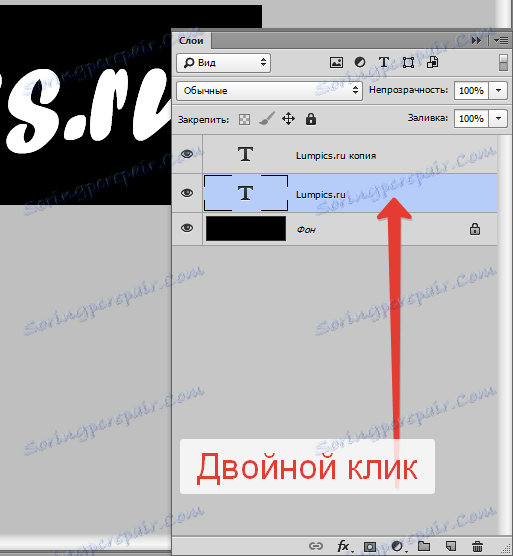
Najprv vyberte položku "Embosovanie" . Zobrazte nastavenia, ako je znázornené na snímke obrazovky.

Potom vyberte položku "Obrys" a znova sa pozrite na snímku obrazovky.
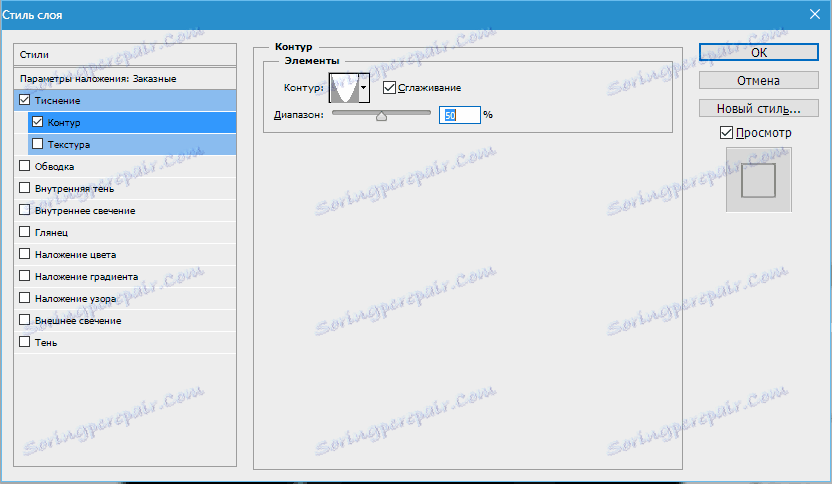
Pridajte tútu pomocou týchto nastavení:
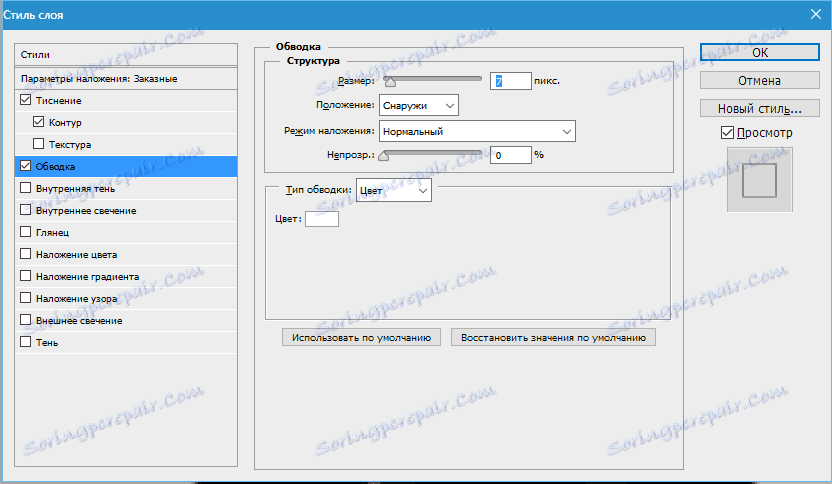
A tieň .
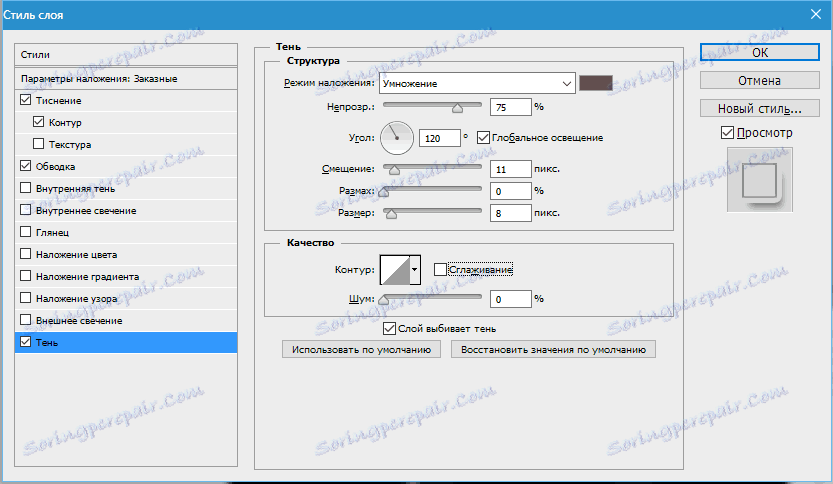
Hotovo, kliknite na tlačidlo OK .
Nebojte sa, že nič nevidíte, všetko sa čoskoro objaví ...
Prejdite na najvyššiu vrstvu a znovu zavolajte štýly.
Opäť pridáme Emboss , ale s týmito nastaveniami:
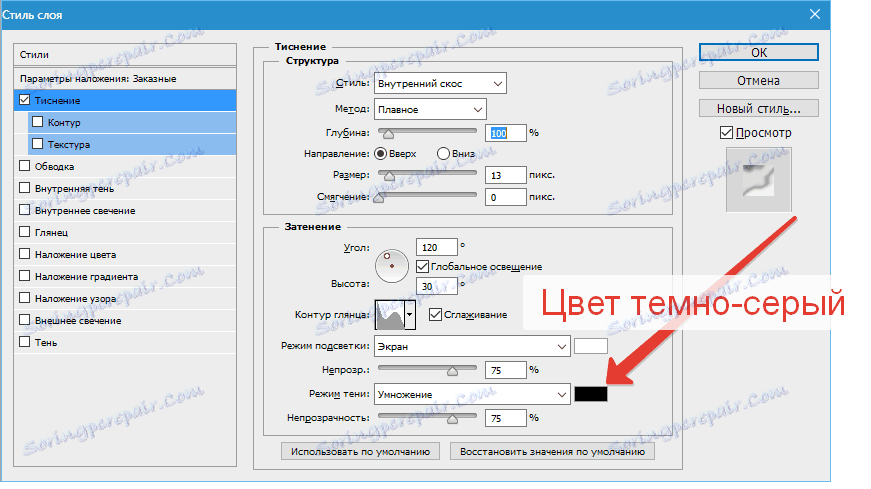
Potom určte obrys .
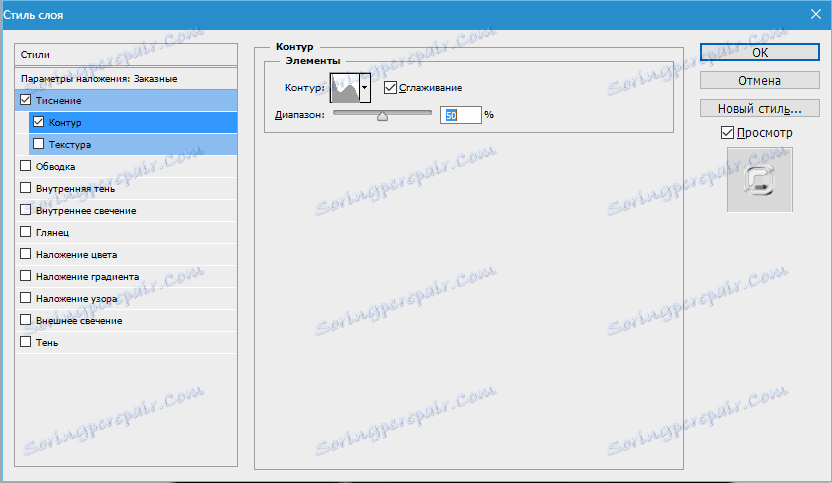
Prispôsobte vnútornú žiaru .
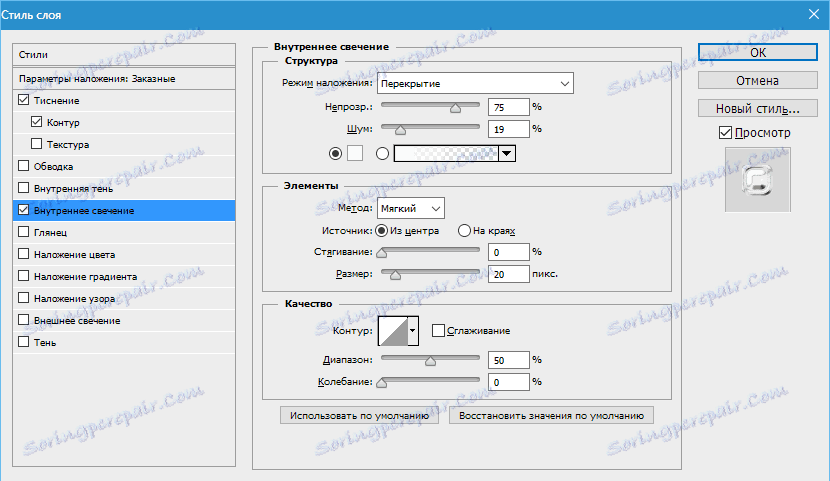
Kliknite na tlačidlo OK .
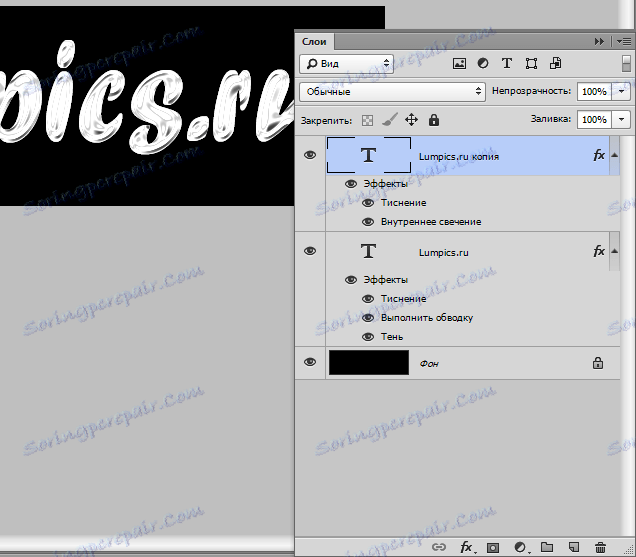
Potom najzaujímavejšie. Teraz urobíme text skutočne transparentný.
Je to veľmi jednoduché. Znížte priehľadnosť výplne pre každú textovú vrstvu na nulu:
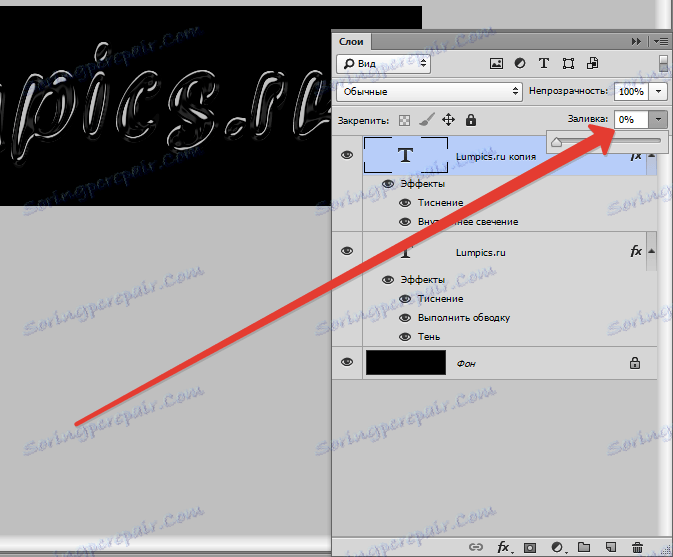
Text skla je pripravený, zostáva pridať pozadie, ktoré v skutočnosti určuje priehľadnosť nápisu.
V tomto prípade sa pozadie pridá medzi textové vrstvy.
Snažte sa, aby to nebolo príliš jasné, inak efekt transparentnosti nebude tak dobre vyjadrený, ako by sme chceli.
Môžete si pripraviť pozadie alebo vytvoriť si vlastné.
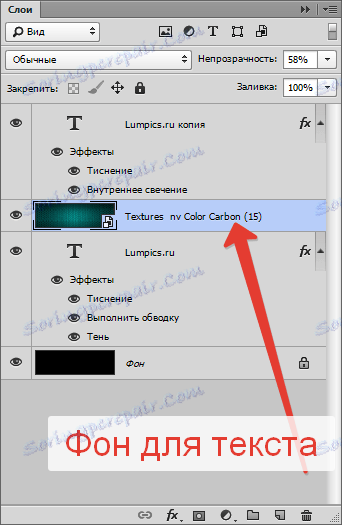
Tu je to, čo sa nakoniec stalo:

Starostlivo upravte štýly textových vrstiev a získate taký prekrásny transparentný text. Uvidíme sa v nasledujúcich lekciách.